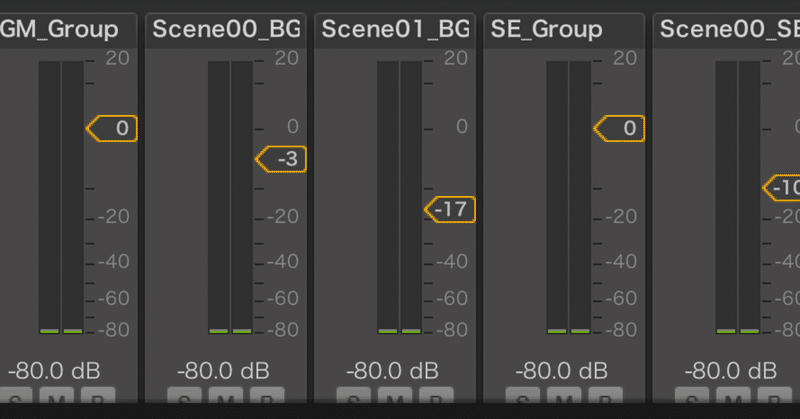
【AudioMixer】Unityで簡単音量調整ができるオーディオミキサー機能【導入編】
前回に引き続き、スタジオしまづにて「Unity始めた頃の自分に教えたい ゲーム開発のテクニック」に参加するべく、Unityを始めたての頃に知りたかった記事を投稿します!
クリスマスまでに毎日アップされていますので、25日分記事を読んだら脱Unity初心者間違いなし!
今回は複数のAudioSourseを使用した際に簡単に音量調整ができるAudioMixer機能を紹介します。
直接オーディオソースのVolumeを変更すればええやんって思うけど、各シーンのBGMやSEをグループにまとめて一括で操作できる事や視覚的にも分かり易いのが利点です。何より音量調整のスライドバーを作成するのが簡単にできる!
他にも色々機能があるみたいですが基本的な使い方からどうぞ!
1.プロジェクトにAudioMixerを追加しよう
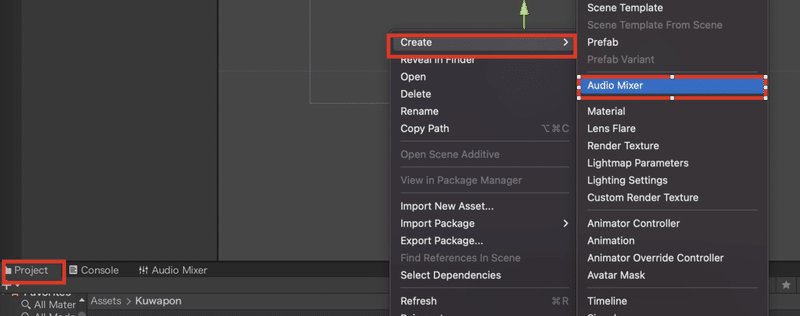
Project→ +(右クリックでも可)→ Create → AudioMixer を選択
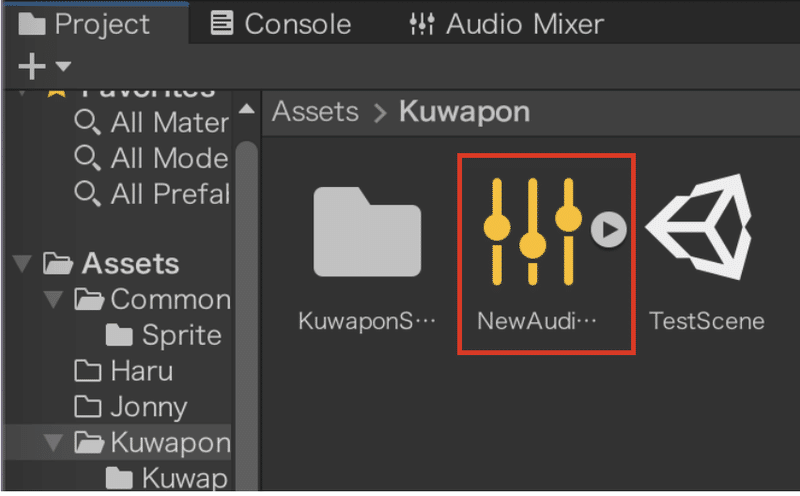
こんな感じでミキサーができるのでダブルクリックする。(名前は何でもOK)
2.AudioMixerにグループを作成する
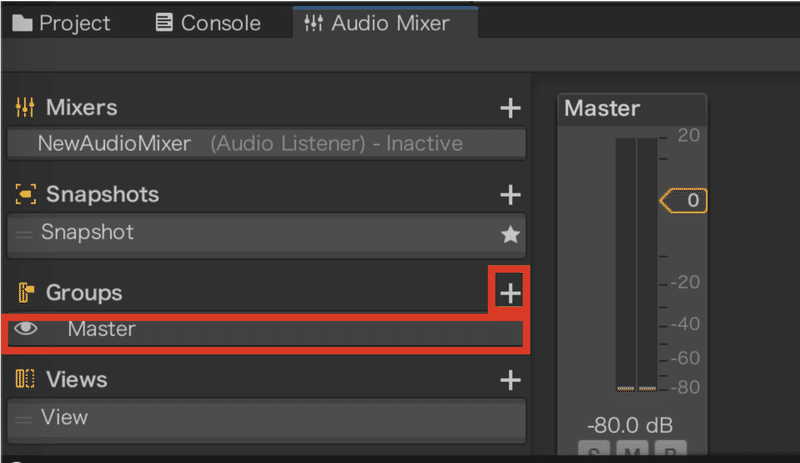
Groupの項目のMasterを選択して+ボタンを押すとMasterの子グループが作成されます
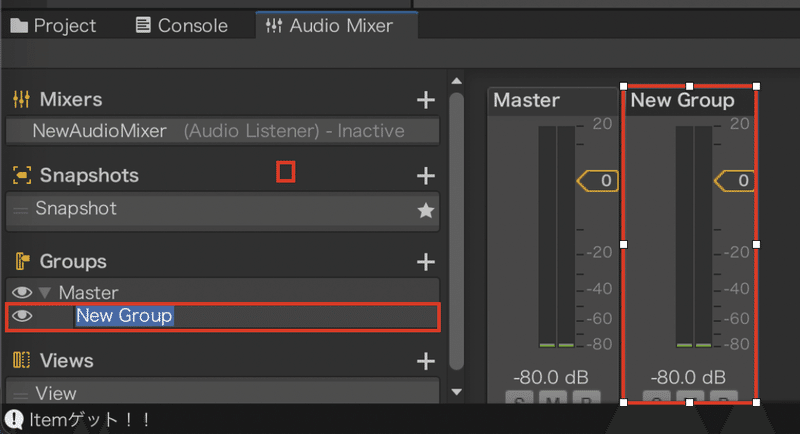
名前を「BGM_Group」としてBGM用のAudioSourceをまとめるグループとします。※名称は用途に合わせてオリジナルでOK
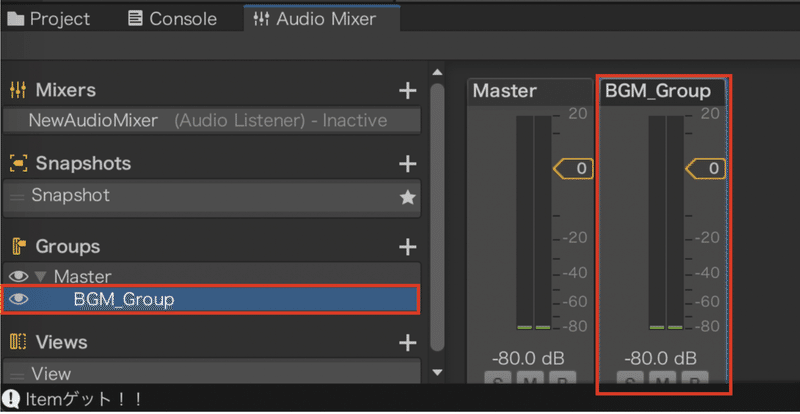
さらにMasterを選択して+ボタンを押しSE用のグループも作成
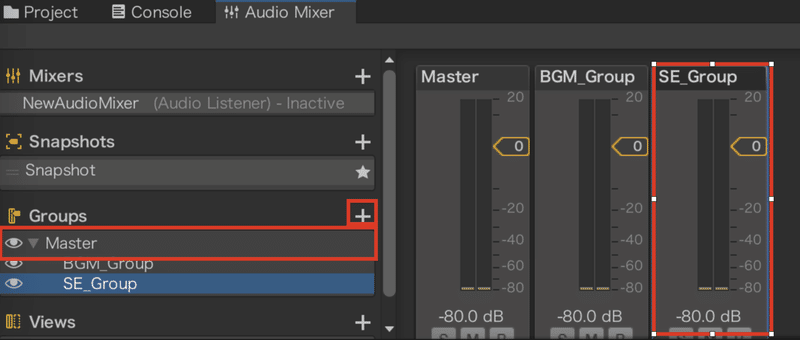
3.Audio Sourceの「Output」に作成したGroupを選択する
AudioSourseを設定したObjectをHierarchyより選択しinspectorからBGM用、SE用それぞれのAudioSourceコンポーネントの「Output」を先程作成したGroupを選択する。
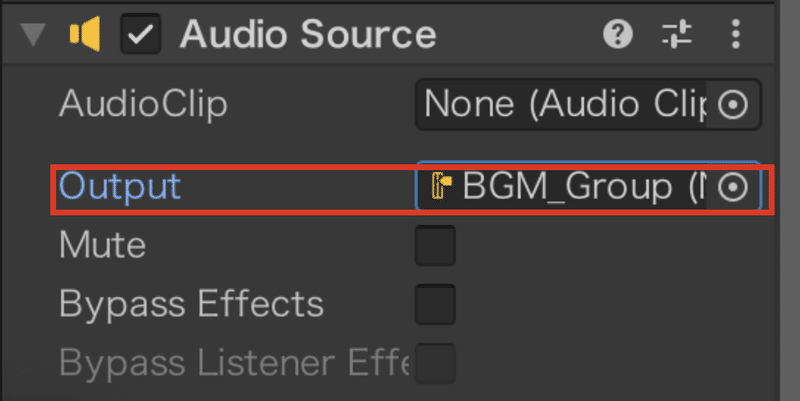
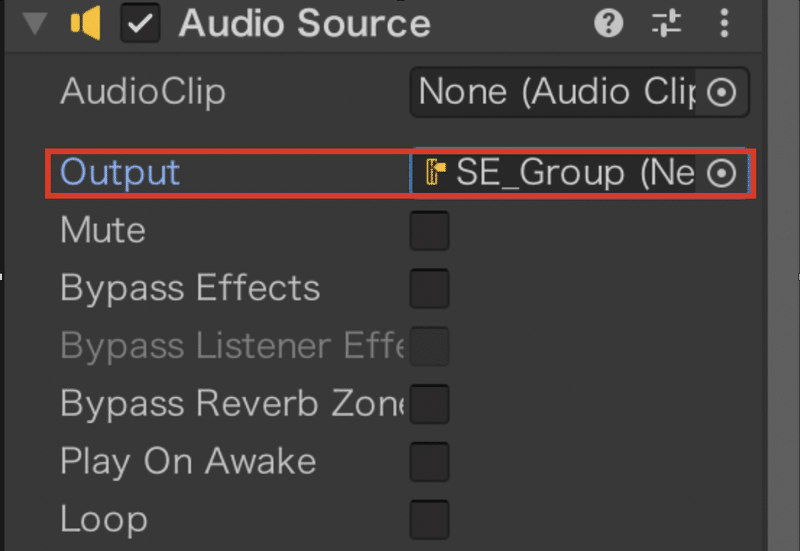
これで複数Audio SourceがあったとしてもOutPutでGroup選択しておけばミキサーより一括で音量調整が可能になる。
例.SE音量だけ下げたい場合
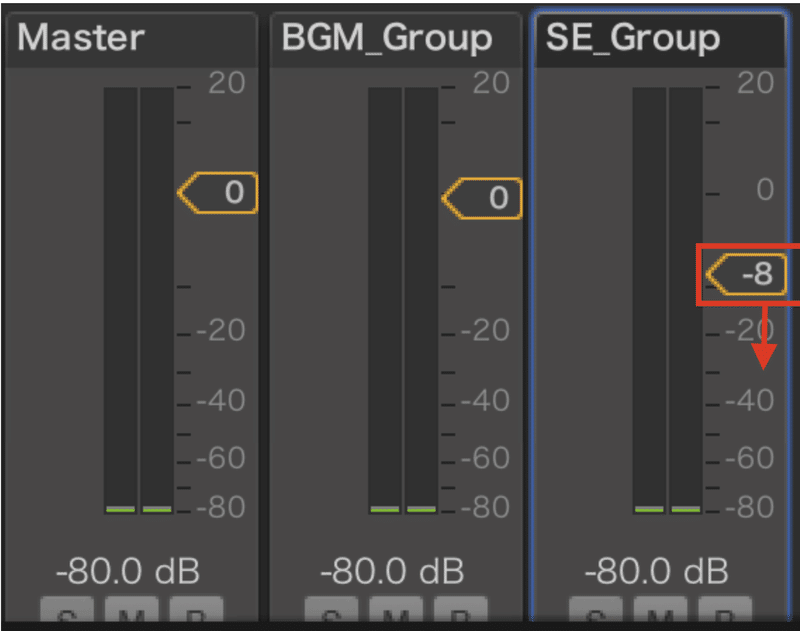
MixcerのSE_Groupのツマミを下げるだけでOutputにSE_Groupを設定したAudioSourcreのVolumeが一括で下がる。
以下応用編
作成したグループに子グループを設定し用途ごとの設定を可能にする
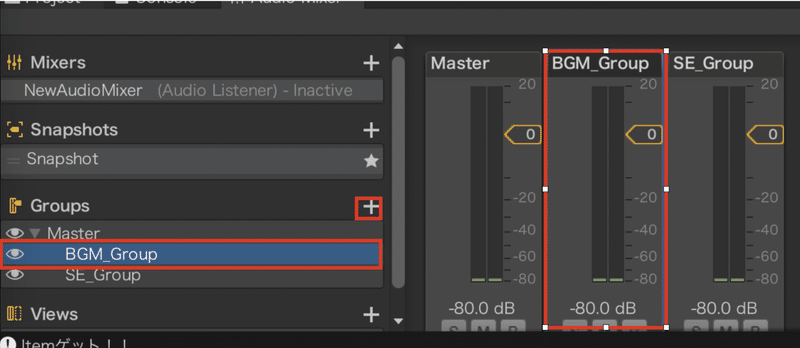
先ほど作成した「BGM_Group」を選択し+をクリックすることで配下に子グループを作成することができる
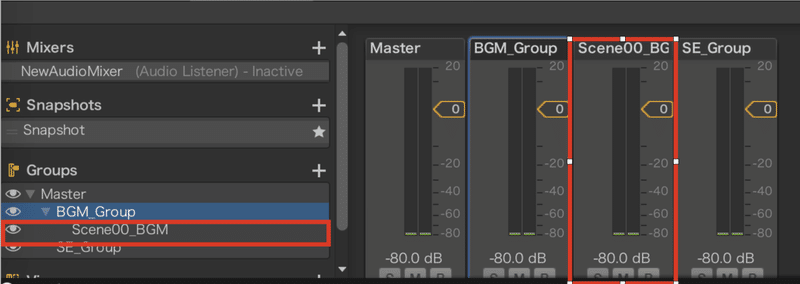
名前は自分の分かりやすいようにつける。Scene00のAudioSourceを設定する予定なのでここでは「Scene 00_BGM」とした。
同様の手順でBGM_Groupの子としてScene01_BGMを追加、SE_Groupの子としてScene00_SEとScene01_SEを追加した図が↓
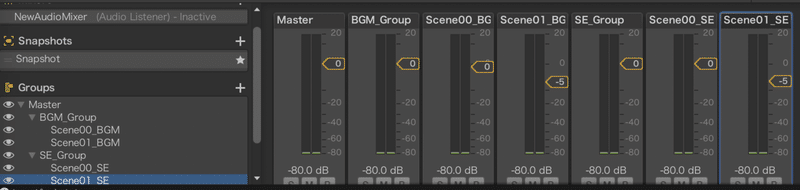
Scene01で使用するAudioSourceのグループの音量だけ下げたい場合、図の様にScene01_BGMのツマミだけ下げるだけでOK。
もしBGM_Groupの音量を下げても、Scene00_BGMとScene01_BGMの音量差は変わらない。
次回、Mixerをスクリプトから変更して音量調整のスライドを作成してみたいと思います。
この記事が気に入ったらサポートをしてみませんか?
